Отключить автоматическое обновление Adobe Reader DC
Adobe обновила свою бесплатную версию Acrobat Reader, чтобы пользователи могли настраивать (просматривать, печатать и комментировать) PDF в версии Adobe Reader DC, где DC означает «облако документов». Acrobat Reader DC предоставляет пользователям возможность работать с PDF-документами на любом компьютере или мобильном устройстве, если пользователи подключаются к бесплатному сервису Adobe Document Cloud.
Adobe Reader DC настроен на автоматическое обновление (если ваше устройство подключено к Интернету), чтобы убедиться, что обновленная версия имеет функции облачных вычислений и компьютерные функции, функциональность – синхронизацию и совместимость.
По этой причине Adobe не предоставляет пользователям эти функции через интерфейс программы, но решение состоит в том, чтобы позволить пользователям обновляться до новых версий. Если вы не хотите, вы можете отключить автоматические обновления Adobe Reader DC.
В приведенной ниже статье сетевой администратор покажет вам, как отключить автоматическое обновление Adobe Reader DC на вашем компьютере.
Отключить автоматическое обновление Adobe Reader DC
1. Отключите автоматическое обновление Adobe Reader DC через Сервисы.
1. Нажмите комбинацию клавиш Windows + R, чтобы открыть командное окно «Выполнить».
2. В командном окне «Выполнить» введите services.msc и нажмите Enter, чтобы открыть окно «Службы».

3. Дважды щелкните Adobe Acrobat Update Service, чтобы открыть окно свойств Adobe Acrobat Update Service (AdobeARMervice).
4. В окне «Свойства» установите для параметра «Тип запуска» значение «Отключено».
5. Щелкните ОК и перезагрузите компьютер.

– После выполнения вышеуказанных шагов Adobe Reader DC не будет автоматически загружать и устанавливать автоматические обновления.
– Если вы хотите загрузить и установить новые обновления вручную, войдите в меню Adobe Reader DC и выберите «Справка» => «Проверить наличие обновлений».

Примечание:
В качестве альтернативы, если вы хотите, вы также можете удалить параметр «Проверить наличие обновлений» из меню Adobe Reader DC, см. Действия в конце статьи.
2. Отключите автоматическое обновление Adobe Reader DC через реестр.
1. Сначала откройте окно редактора реестра Windows. Для этого:
– Нажмите комбинацию клавиш Windows + R, чтобы открыть командное окно «Выполнить».
– Введите regedit в командное окно «Выполнить» и нажмите Enter.
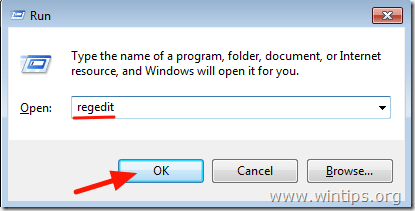
Важное примечание: перед тем, как приступить к редактированию реестра, первым делом следует создать резервную копию реестра, чтобы избежать плохой ситуации. Чтобы создать резервную копию реестра:
а. В главном меню зайдите в Файл и выберите Экспорт.
б. Выберите место для сохранения файла (например, рабочий стол), введите имя файла (например, RegistryBackup) и нажмите «Сохранить».
2. На левой панели перейдите к клавише:
HKLMSOFTWAREWow6432NodeAdobeAdobe ARMLegacy (название продукта) (код продукта)
Например:
HKEY_LOCAL_MACHINESOFTWAREWOW6432NodeAdobeAdobe ARMLegacyReader {AC76BA86-7AD7-1033-7B44-AC0F074E4100}

3. На правой панели дважды щелкните значение с именем Mode, затем во фрейме данных значения измените значение с 3 на 0.
Доступные значения режима:
0: не загружайте и не устанавливайте автоматические обновления.
2: автоматически загружать обновления, но позволять пользователям выбирать, когда устанавливать.
3: автоматически загружать и устанавливать обновления (значение по умолчанию).
4: Уведомлять пользователей о доступных обновлениях, но не загружать эти обновления.

4. Закройте окно редактора реестра и перезагрузите компьютер.
– Теперь Adobe Reader DC не будет автоматически загружать и устанавливать автоматические обновления.
– Если вы хотите загрузить и установить новые обновления вручную, войдите в меню Adobe Reader DC и выберите «Справка» => «Проверить наличие обновлений».
3. Удалите опцию «Проверить наличие обновлений» из меню Adobe Reader.
– Если вы хотите удалить опцию «Проверить наличие обновлений» из меню «Справка», выполните следующие действия:
1. Снова откройте окно редактора реестра Windows:
– Нажмите комбинацию клавиш Windows + R, чтобы открыть командное окно «Выполнить».
– Введите regedit в командное окно «Выполнить» и нажмите Enter.
В окне редактора реестра перейдите к ключу:
HKEY_LOCAL_MACHINESOFTWAREPoliciesAdobeAcrobat ReaderDCFeatureLockDown
2. Щелкните правой кнопкой мыши любое место на правой панели, затем выберите «Создать» => «Значение DWORD (32-разрядное)».

3. Назовите это новое значение: bUpdater.

4. Дважды щелкните значение bUpdater и установите значение 0 в поле данных значения.
5. Наконец, закройте окно редактора реестра и перезагрузите компьютер.
См. Некоторые из следующих статей:
- Инструкции по вставке файла PDF в электронную таблицу Excel
- Инструкции по созданию файла PDF из нескольких файлов изображений в Windows
- Вы хотите распечатать текст, данные в Microsoft Excel. Не так просто, как Word или PDF! Прочтите следующую статью!
Удачи!